Viber – современный мессенджер, который позволяет общаться без ограничения, и главное, безопасно, с любым человеком в мире.
Безопасность обеспечивает обязательное сквозное шифрование всех сообщений, иными словами, кроме вас и вашего собеседника никто не сможет получить доступ к беседе. Даже в том случае, если данные были перехвачены злоумышленником в интернете, он не сможет их расшифровать и понять, о чём вы вели беседу.
Также Viber поддерживает множество функций, которые делают его использование удобным и интуитивным, например, в вайбер преслать контакт одного человека другому не составляет никакого труда, сделать это можно за два нажатия по экрану.
Ниже я покажу, как в вайбере переслать контакт, но прежде немного расскажу о том, как синхронизируются записи в приложении и телефонной книге смартфона Xiaomi (Redmi), что важно, если вы хотите всегда иметь актуальные данные о людях, с которыми общаетесь и делитесь информацией.
Синхронизация контактов
Как только вы установили и запустили Viber на смартфоне Xiaomi в первый раз, приложение запросило разрешение на работу с телефонной книгой. Я рекомендую дать это разрешение, оно не несёт никакой угрозы вашей личной информации, однако, даёт множество возможности внутри программы, в том числе вы сможете делиться контактами в вайбере с другими, и они смогут пересылать вам информацию о своих абонентах.
Синхронизация происходит в автоматическом режиме, если же вы заметили, что в списке контактов Viber не все люди, которые записаны в вашей книге телефона, советую проверить следующие параметры и принять определённые действия:
- Перезагрузите смартфон;
- Проверьте подключение к интернету;
- Проверьте разрешение для Viber на работу с контактами. На Xiaomi это делается в общих настройках, пройдите по пути: «Приложения» – «Все приложения» – «Viber» – «Разрешение приложений» – «Контакты» должны быть в разделе «Разрешено»;
- Обновите Viber до последней версии;
- Если у вас проблема только с одним или двумя контактами, попробуйте удалить их из телефонной книги смартфона, а потом снова их внести, после чего они должны появиться в списке Viber.
Чтобы поделиться контактами в вайбере, нужно делать это осмысленно, а для этого я покажу вам как узнать, кто из людей в вашем списке пользуется Viber, а кто нет.
Согласитесь, мало толку отправлять контакт вайбера другому человеку, если он не пользуется этим мессенджером.
Делается это следующим образом, запустите приложение, в нижней панели выберите иконку «Звонок».

Вас перенесёт в меню совершения звонков, теперь начните набирать имя пользователя в строке поиска.

Наберите имя человека из вашего списка, если рядом с ним будет надпись «Пригласить», значит он ещё не пользуется Viber, а если вы увидите варианты голосового и видео звонка, значит, этот человек установил Viber и может с вами по нему взаимодействовать.

Это простой метод узнать, кому в вайбер пересылать номер телефона смысл есть, а кому нет.
Как отправить в вайбере контакт от одного человека другому
Теперь давайте разберём главный вопрос статьи и отправим контакт по Viber в мобильном приложении на смартфоне Xiaomi.
Запустите программу, выберите получателя, которому вы хотите его переслать контакт. В нижней панели чата с этим человеком, нажмите на иконку «Три точки».

Появится всплывающее меню, в котором нужно нажать на «Отправить контакт».

После чего откроется телефонная книга телефона, в которой надо выбрать контакт, который мы хотим отправить.

Нажав на контакт, он тут же будет отправлен тому, чат с которым открыт в вайбере, причём, выглядеть он будет, как визитная карточка, с фото, если оно было прикреплено, и с дополнительной информацией, если она была заполнена.

Об авторе: MiMaster
Привет, меня зовут Тимур. Я с детства увлекался компьютерами и IT-Индустрией, мне это нравится, это моя страсть. Последние несколько лет глубоко увлёкся компанией Xiaomi: идеологией, техникой и уникальным подходом к взрывному росту бизнеса. Владею многими гаджетами Xiaomi и делюсь опытом их использования, но главное — решением проблем и казусов, возникающих при неожиданных обстоятельствах, на страницах сайта mi-check.ru
Как добавить новый контакт в Вайбер
Содержание
- 1 Смартфоны Android
- 1.1 Дублирование номера из телефонной книги устройства
- 1.2 Через мессенджер
- 1.3 QR-код
- 1.4 Через чат
- 2 iPhone
- 3 Персональный компьютер (ОС Windows)
- 4 Заключение
- 5 Видео по теме
Viber — популярный мессенджер, которым пользуются миллионы человек и их количество растет с каждым днем. У новых юзеров может возникнуть вопрос: «как добавить контакт в Вайбер». На деле ничего сложного в этом нет. После установки и авторизации контакты из телефонной книги синхронизируются с приложением. То есть те номера, которые уже есть на телефоне, отобразятся и в Viber. Есть способы добавить человека и когда приложение уже установлено. Инструкции для Андройд, iOS и компьютера — в статье.
Смартфоны Android
Вибер — мобильное приложение, поэтому все действия выполняются с телефона. Вообще, если в контакт-листе устройства уже сохранен номер, то после синхронизации с Вайбером абонент отобразиться и в нем. Как добавить новый контакт — через телефонную книгу или вручную, средствами мессенджера.
Дублирование номера из телефонной книги устройства
В Viber есть раздел «Контакты», который работает по аналогии с одноименным сервисом смартфона. Если выставлены настройки по умолчанию, то 2 телефонные книги синхронизируются, и те номера, что уже добавлены, отображаются в мессенджере.
Бывает, человек заходит на телефоне в приложение, открывает «Контакты», а там пусто. Это значит у Вибера нет доступа к одноименному модулю. Обычно разрешение запрашивается при установке, но пользователь просто мог его проигнорировать. Как решить проблему с синхронизацией:
- Зайдите в «Настройки».
- Выберите «Устройство».
- Найдите «Приложения».
- Откроется список с установленными на телефоне программами. Кликните на Вайбер, оттуда зайдите в меню «Разрешения».

- Тут будет много переключателей. Нужный называется «Контакты». Также, если разрешений нет, активируйте «Память», чтобы можно было делиться с людьми медиафайлами, и «Микрофон» — для звонков.

- Если все сделано верно, то при повторном открытии мессенджера в нем появятся номера телефонов, добавленные на Андройд. Если у человека уже есть Viber, то напротив его имени не будет кнопки «Пригласить». С таким абонентом можно начать переписку в любой момент.
- Если друга в сервисе нет, можно выслать ему приглашение. Как отправить — кликните на кнопку «Пригласить», которая находится рядом с именем.
 Перекинет в СМС-ки. Текст сообщения можно изменить. При этом автоматически прикрепляется ссылка для загрузки клиента для любых ОС.
Перекинет в СМС-ки. Текст сообщения можно изменить. При этом автоматически прикрепляется ссылка для загрузки клиента для любых ОС.
Через мессенджер
Здесь все просто — вводите номер в Viber и он автоматически сохраняется в контакт-листе гаджета. Порядок действий:
- На планшете или смартфоне откройте Вибер.
- Перейдите в меню (3 горизонтальные полосы).

- Выберите «Добавить контакт».

- Внесите информацию об абоненте (телефонный номер, имя) и жмите «Готово».
QR-код
Добавить новый контакт в Вайбер можно и не зная номера, но для этого нужно, чтобы собеседник физически находился рядом. Для этого используется QR-код, который сканируется камерой устройства. Способ работает на новых смартфонах, которые поддерживают актуальную версию мессенджера. Как добавить нового человека:
- Запустите Вибер, зайдите в меню.
- Кликните на пункт «QR-код».

- В это время собеседник должен сделать следующее — зайти в мессенджере в то же меню и выбрать «Мой QR-код».

- Отсканируйте код (включится камера).
Сканер зафиксирует изображение, система «считает» его вместе со всей необходимой информацией об абоненте, которая сохранится на устройстве. Это один из способов, как добавить контакт в Вайбере буквально в пару кликов. Быстро, удобно, но требуется физическое присутствие друга.
Через чат
Внести данные о новом человеке в память телефона и мессенджера можно и другим способом. Работает это так: друг отправляет сообщение — создается новый диалог, в котором появляется окно, где нужно выбрать «Добавить в контакты».
iPhone
На «яблочных» гаджетах также работает синхронизация телефонной книги. В принципе, методы добавления и приглашения друга в Вайбер те же, что и для устройств на ОС Android, только меню разные.
Что делать, если телефонная книга сформирована, но в Viber все-равно пусто — настроить синхронизацию:
- Откройте «Настройки».
- Зайдите в «Конфиденциальность».
- Выберите «Контакты».
- В списке с программами найдите Viber и переведите переключатель в активное положение.

Как пригласить друга — зайдите в телефонную книгу Вибера и жмите на кнопку «Пригласить» рядом с именем. Откроются сообщения, где уже будет набран текст и ссылка для загрузки клиента.
Можно записать сведения об абоненте даже при отключенной синхронизации — прямо в мессенджере. Для этого:
- Запустите Вайбер, откройте «Вызовы».
- Кликните на иконку человечка с кнопкой «+».

- Введите номер и жмите «Готово».

С этого же окна доступен еще один способ — через сканирование QR-кода. Для этого надо попросить собеседника, находящегося рядом, зайти в мессенджер, нажать «Ещё» и выбрать иконку кода — откроется окно с изображением индивидуального кода устройства. Тот, кто хочет добавить, в свою очередь, из того же меню кликает на «Сканировать QR-код», после чего запустится камера. По итогу сканирования данные об абоненте «перекинутся» на смартфон, после чего остается только нажать «Сохранить».
Персональный компьютер (ОС Windows)
Мессенджер Viber хоть и был разработан преимущественно под мобильные устройства, может быть установлен и на ПК. Как создать контакт:
- При первом запуске программа потребует авторизоваться через QR-пароль. То есть нужно взять смартфон, зайти в Вайбер и отсканировать код на экране монитора.

- Жмите «Синхронизация», чтобы все переписки и телефонная книга послались и на ПК-версию.

- Программа для компьютера имеет свои особенности, она слегка «урезана». То есть конкретной опции «Добавить человека» в ней нет. Но есть маленькая хитрость, позволяющая открывать диалог и звонить абонентам, отсутствующим в телефонной книге. Для этого из меню кликните «Ещё» (горизонтальное троеточие).
 В следующем окне активируйте «Набрать номер».
В следующем окне активируйте «Набрать номер».
- Введите телефон и жмите иконку сообщения.

- Откроется новое окно, где будет сказано, что этого человека нет в телефонной книге. Тут же предложение сохранить его.

- Все, теперь в переписках появился новый диалог. Остается только сохранить номер со смартфона, и он при следующем запуске ПК-версии Viber будет синхронизован.
Заключение
Вайбер — популярный мессенджер с несколькими миллионами пользователей, которые ежедневно обмениваются сообщениями, медиафайлами или просто звонят друг другу. Разработчики сделали его интуитивно понятным, чтобы даже новичок смог разобраться в настройках и управлении. В рамках данной инструкции были рассмотрены вопросы «как добавить контакт» и «как пригласить в Вайбер» нового пользователя. Есть несколько способов это сделать. Вообще, телефонная книга автоматически синхронизуется, поэтому при установке мессенджера следует дать ему необходимые разрешения.
Видео по теме
Перед тем как написать в «Вайбере» на незнакомый номер, можно добавить данные в адресную книгу. Но функциональные возможности мессенджера предусматривают общение с неизвестными пользователями сети. Отправка текстовых, голосовых сообщений, видеоконтента, цифровых изображений доступна без включения человека в список друзей.
Содержание
- Что значит «личные сообщения»
- Как отправить сообщение незнакомому номеру
- На смартфоне
- На компьютере
- Открытие личных сообщений с незнакомого номера
- С добавлением в свои контакты
- Без добавления в контакты
- Обзор
Что значит «личные сообщения»
Общение в популярном мессенджере Viber осуществляется с помощью отправки сообщений, видеозвонков и т.д. Для запуска сервиса необходимо скачать приложение, зарегистрировать аккаунт, обеспечить стабильное подключение к интернету.
Личные сообщения – это информация, отправляемая пользователям персонально. Переписка конфиденциальна, просматривают содержание ЛС только 2 человека (автор и получатель). Информация не доступна посторонним пользователям, что отличает личную переписку от комментариев под общедоступными постами, подборками текстовых, фото и других данных.
С помощью мессенджера Viber можно пересылать разные типы сообщений. В списке:
- текст (стандартный и со смайлами);
- небольшие видеопослания (продолжительностью до 30 секунд);
- контактные данные других пользователей;
- стикеры;
- медиафайлы (ролики, изображения, музыкальные произведения);
- GIF-анимация и пр.
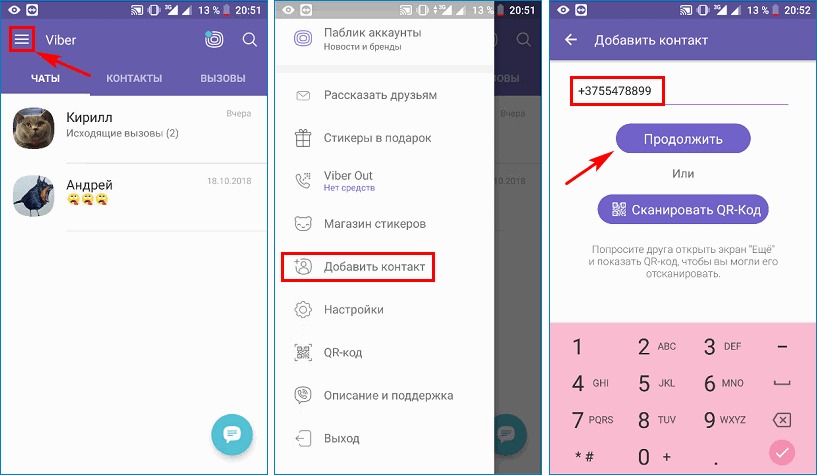
Как отправить сообщение незнакомому номеру
Отправить сообщение с помощью мессенджера «Вайбер» на незнакомый номер сотового телефона можно после добавления данных человека в телефонную книгу приложения. Включить контакты в список разрешено сразу. Можно попросить пользователя написать первым.
Переписка с помощью мессенджера бесплатная, обязательно только подключение к интернету. Обмен информацией возможен на смартфоне, а также на дополнительных устройствах (ноутбуках, планшетах, персональных компьютерах) после скачивания программного обеспечения и активации аккаунта.
Просмотреть статус текстового сообщения можно в настройках приложения.
Передать СМС не получится, если номер мобильного телефона добавили в черный список, у получателя не установлен, не зарегистрирован либо деактивирован мессенджер, отсутствует стабильное интернет-соединение.
На смартфоне
Для отправки сообщений через мобильный телефон необходимо запустить мессенджер. При поступлении СМС от незнакомых пользователей появляется возможность удаления данных, принятия контактной информации либо блокировки номера.
Прочитать сообщение можно после ответа на письмо. Затем чат с контактами отправителя будет перенесен в основной раздел мессенджера и можно стандартным способом отправлять письма другому человеку. Новый чат будет отображаться на всех синхронизированных гаджетах, компьютерных устройствах.
На компьютере
Перед тем как написать в «Вайбере» на незнакомый номер через десктопное устройство или ноутбук, необходимо добавить данные отправителя в адресную книгу.
Поэтапная инструкция:
- Открыть в контактах новый телефон.
- Нажать на карточку пользователя в открывшемся окне с чатом.
- Написать СМС.
- Отправить текст в личку после нажатия на специальную кнопку.
Открытие личных сообщений с незнакомого номера
Многие пользователи предпочитают просматривать отправленные данные, прежде чем писать новому знакомому, клиенту и пр. Контакт может быть добавлен в адресную книгу. Однако есть возможность переписки без включения персональной информации другого человека в архив.
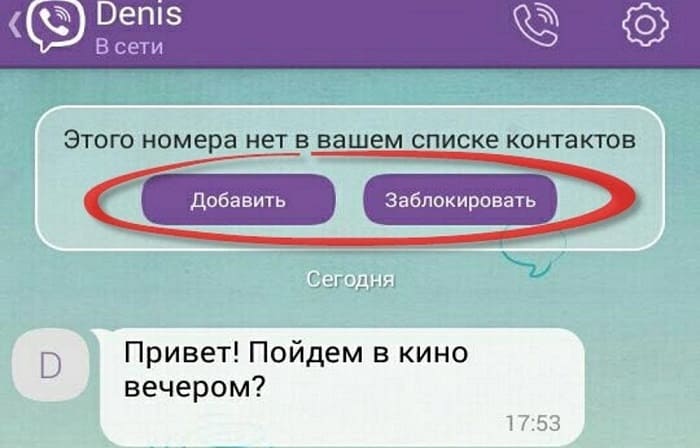
С добавлением в свои контакты
Способ переписки после добавления данных в приложение доступен всем пользователям.
Поэтапная инструкция:
- Внесите номер в адресную книгу гаджета.
- Откройте мессенджер «Вайбер».
- Создайте в специальном разделе чат для общения.
- Нажмите на контакт абонента и перенаправляйте СМС.
Без добавления в контакты
В некоторых случаях не требуется добавлять номер в адресную книгу телефона. Поэтому можно:
- Открыть приложение «Вайбер».
- Выбрать иконку диалога в разделе «Чаты».
- Нажать на форму поиска, в строке ввести номер.
- Выбрать отправку СМС.
При установленном мессенджере переписка возможна. Если текст не отправляется, значит, у пользователя нет приложения либо есть ограничения по получению информации.
